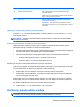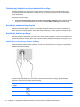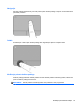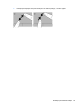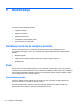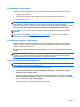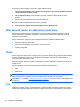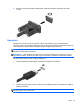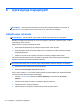Getting Started - Windows 7
Za prikaz demonstracije pokreta:
1. Kliknite ikonu Show hidden icons (Prikaži skrivene ikone) u području s obavijestima, krajnje
desno na programskoj traci.
2.
Kliknite ikonu Synaptics Pointing Device (Pokazivački uređaj Synaptics)
, a zatim kliknite
Pointing Device Properties (Svojstva pokazivačkog uređaja).
3. Kliknite karticu Device Settings (Postavke uređaja), odaberite uređaj u prikazanom prozoru i
zatim kliknite Settings (Postavke).
4. Odaberite pokret da biste aktivirali demonstraciju.
Za uključivanje i isključivanje pokreta:
1. Kliknite ikonu Show hidden icons (Prikaži skrivene ikone) u području s obavijestima, krajnje
desno na programskoj traci.
2.
Kliknite ikonu Synaptics Pointing Device (Pokazivački uređaj Synaptics)
, a zatim kliknite
Pointing Device Properties (Svojstva pokazivačkog uređaja).
3. Kliknite karticu Device Settings (Postavke uređaja), odaberite uređaj u prikazanom prozoru i
zatim kliknite Settings (Postavke).
4. Odaberite okvir za potvrdu uz pokret koji želite uključiti ili isključiti.
5. Kliknite Apply (Primijeni), a zatim kliknite OK (U redu).
Pomicanje
Pomicanje je korisno za kretanje dolje, gore ili sa strane na stranici ili slici. Za pomicanje, postavite
dva malo razdvojena prsta na dodirnu podlogu i vucite ih preko nje potezima gore, dolje, nalijevo i
nadesno.
NAPOMENA: Brzina pomicanja određena je brzinom prsta.
Hvatanje prstima/zumiranje
Hvatanje prstima omogućava vam da uvećate ili smanjite slike ili tekst.
●
Uvećajte postavljanjem dva prsta zajedno na dodirnu podlogu, a onda ih razdvojite.
24 Poglavlje 4 Navigacija korištenjem tastature, pokreta prstima i uređaja za pokazivanje